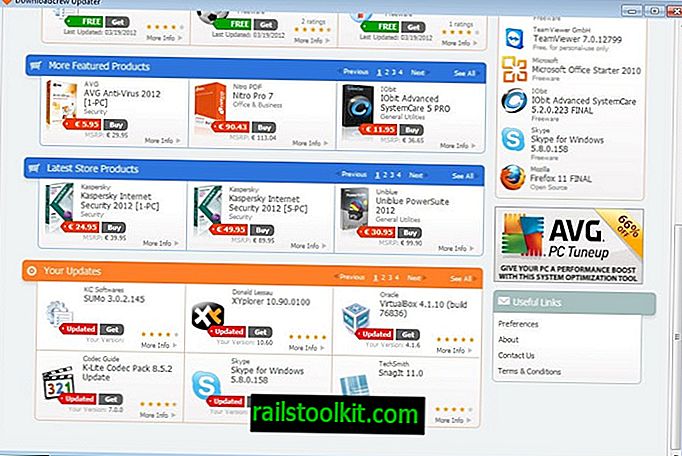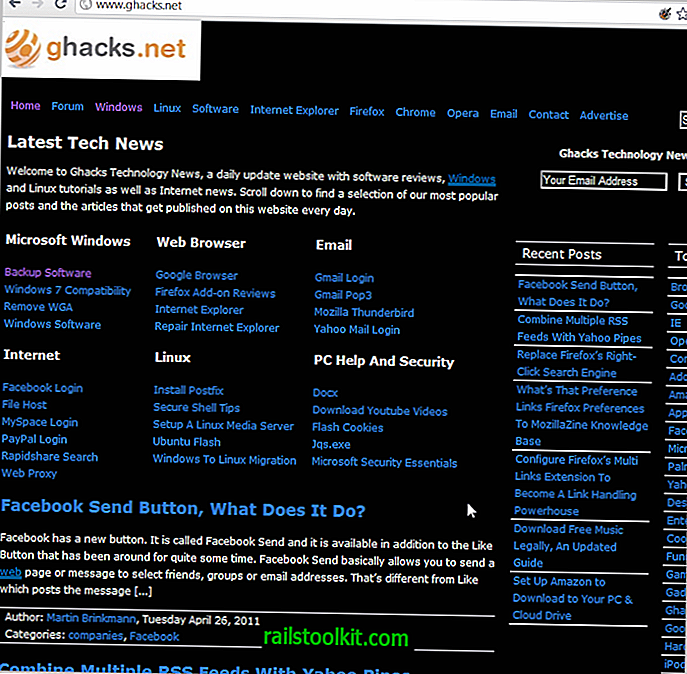„Windows“ vartotojai gali paleisti „Microsoft“ laikmenų kūrimo įrankį, norėdami sukurti „Windows 10“ ISO atvaizdą arba nukopijuoti operacinės sistemos reikalingus diegimo failus į USB atmintinę.
Kadangi atsisiuntimas yra kelių gigabaitų dydžio, gali atsitikti, kad jis sustabdomas viename taške veikimo metu arba operacija sustoja apdorojimo etape.
Jei tada paleisite įrankį dar kartą, kad užbaigtumėte procesą, pastebėsite, kad atsisiuntimas pradedamas nuo nulio, o ne atnaujinamas iš padėties, kurioje ankstesnė operacija buvo sustabdyta.
Tai gali nekelti problemų vartotojams, neturintiems didelės spartos interneto ryšio, tačiau jei jūsų internetas nepatikimas ar lėtas, galbūt nenorėsite dar kartą pereiti viso išbandymo, juolab kad yra tikimybė, kad operacija gali vėl sustoti vienoje vietoje. laikas.
Nors nėra galimybės atnaujinti paties atsisiuntimo, bent jau įmanoma atnaujinti diegimo laikmenos kūrimą, jei atsisiuntimas baigtas sėkmingai. Tačiau jis yra paslėptas nuo žvilgsnio ir jo nėra įrankio sąsajoje.
Jei vykdote įrankį, jis sukuria du katalogus jūsų pagrindiniame skaidinyje: $ WINDOWS. ~ BT ir $ Windows. ~ WS. Šiuose aplankuose yra diegimo failai ir galimybė atnaujinti kūrimo procesą, jei nepavyksta. Atminkite, kad šie aplankai užpildomi atsisiunčiant ir norint, kad visi failai būtų prieinami, reikia sėkmingai juos atsisiųsti.

Sistemoje atidarykite C: \ $ Windows. ~ WS \ Šaltiniai \ Windows \ šaltiniai ir raskite failą setupprep.exe . Kai pradėsite, procesas bus atnaujinamas paskutinis, o ne visiškai pradėtas. Tai reiškia, kad ji atnaujins laikmenos kūrimą naudodama atsisiųstus sąrankos failus.
Patarimas : šie katalogai yra sukurti net jei pasirenkate sukurti ISO atvaizdą arba kopijuoti failus į USB atmintines. Tai reiškia, kad failai (gali) likti diske net sėkmingai užbaigus procesą. Galbūt norėsite juos ištrinti sukūrę diegimo laikmenas „Windows 10“, nes jos užima gigabaitus atminties vietos.
Atminkite, kad šie aplankai pagal numatytuosius nustatymus gali būti paslėpti. Pirmiausia turite padaryti juos matomus naudodami aplanko parinktis. „Windows 7“ paprasčiausiai spustelėkite sutvarkyti> aplanko ir paieškos parinktys, perjunkite į „View“ ir pasirinkite „rodyti paslėptus failus, aplankus ir diskus“.
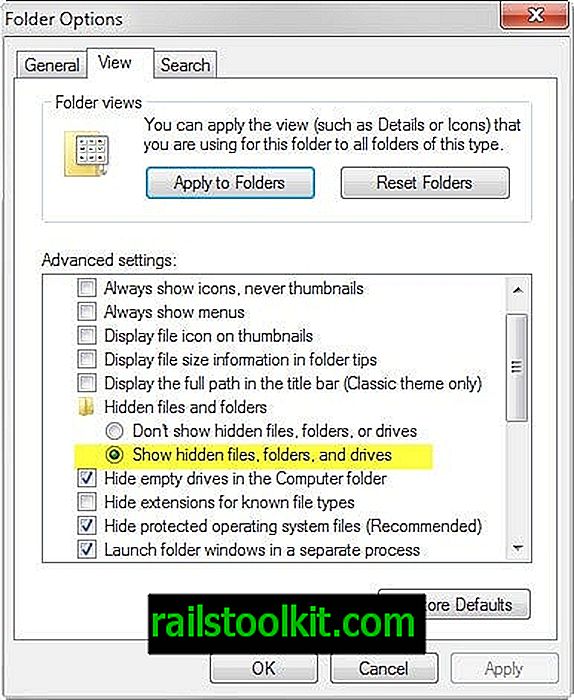
Trūksta atsisiuntimo atnaujinimo parinkties yra problematiškos, ypač vartotojams, turintiems lėtą ar nepatikimą interneto ryšį. Šiuo metu nėra jokio sprendimo ar alternatyvos, kuri pagerintų naudotojų patirtį.